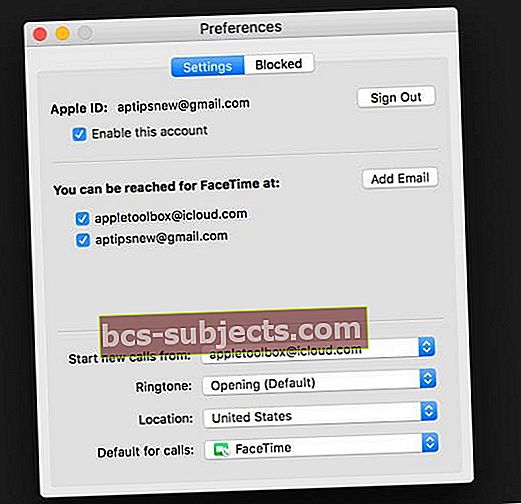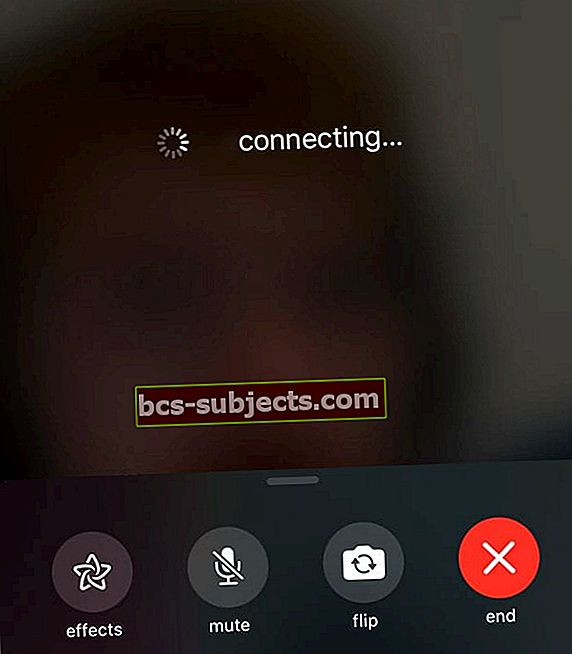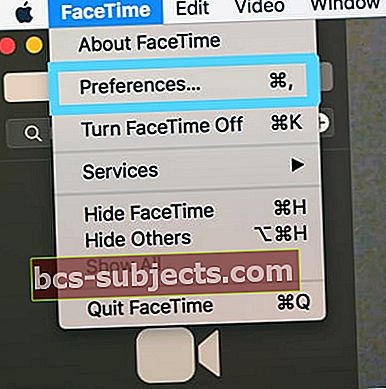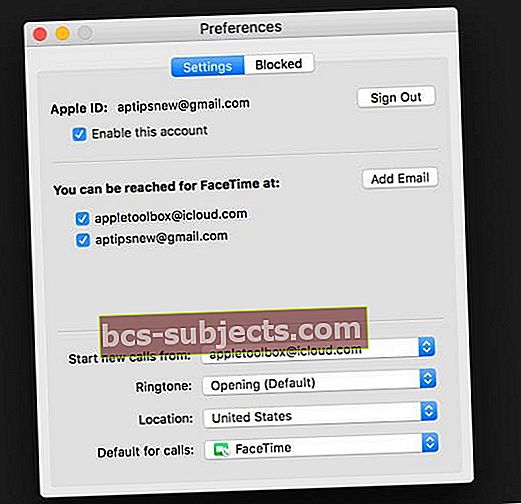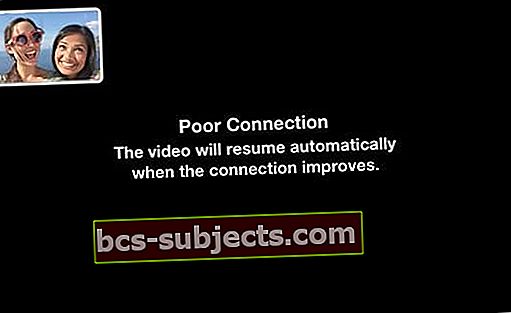Šajā rakstā ir aprakstīti pamata problēmu novēršanas padomi, kā novērst FaceTime for Mac, ja tas nedarbojas pareizi. Izmantojot FaceTime, jūs veicat videozvanus vai saņemat zvanus no citiem iOS (iPad, iPhone, iPod), macOS vai OSX (Mac) lietotājiem, izmantojot WiFI vai mobilos tīklus.

Vai FaceTime iestrēgst savienojumā? Vai nevarat piezvanīt uz mantotu iOS ierīci, izmantojot Facetime? 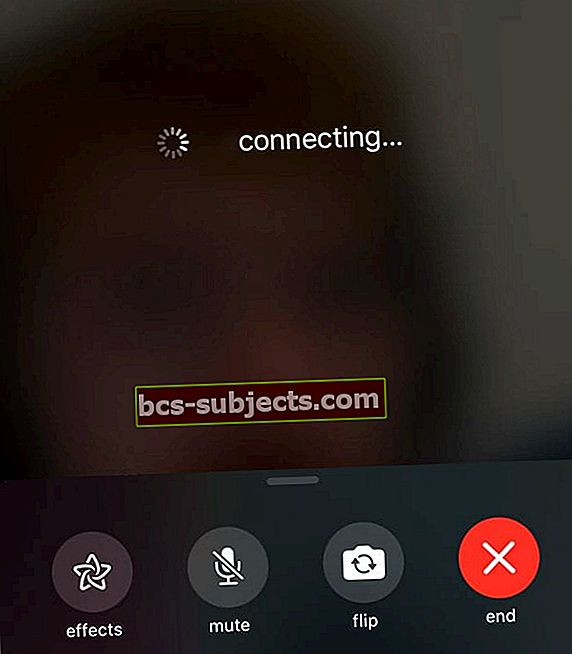
Cilvēki, kas atjaunina operētājsistēmu iOS 13.4 vai macOS Catalina 10.15.4, atklāja, ka viņu ierīces vairs nevar izveidot savienojumu ar vecākām iOS ierīcēm, kurās darbojas operētājsistēma iOS 9.3.6 un vecākas versijas, vai ar Mac operētājsistēmu OS X El Capitan vai agrāk. Daži no mūsu lasītājiem mums saka, ka šī problēma pastāv arī mēģinot piezvanīt cilvēkiem, izmantojot arī iOS 10 versijas. Un citi atrada šo problēmu, lietojot Mac ar MacOS Catalina 10.15.4 vecākām iOS versijām un OS X versijām.
Ar šo jautājumu Facetime iestrēgst ‘savienošanā’ gan ienākošajiem, gan izejošajiem zvaniem.
Lai novērstu šīs problēmas, atjauniniet uz iOS un iPadOS 13.4.1 vai jaunāku versiju. Mac datoriem, kuros darbojas macOS Catalina, atjauniniet savu macOS uz jaunāko macOS versiju (Apple izlaida papildu atjauninājumu macOS Catalina 10.15.4.)
Apple saka, ka problēma tagad ir novērsta šajās un jaunākajās versijās.
FaceTime nav pieejams visā pasaulē
Ja jūs dzīvojat noteiktās valstīs (piemēram, Apvienotajos Arābu Emirātos un Saūda Arābijā), vietējo likumu un noteikumu dēļ FaceTime jums var nebūt pieejams.
Un, ja jūs tur iegādājaties ierīci, bet pārceļaties uz citu valsti, iespējams, nevarēsit lejupielādēt FaceTime.
Šeit aprakstītie padomi palīdzēs jums risināt visbiežāk sastopamās problēmas, piemēram:
- FaceTime for Mac aktivizācijas problēmas
- Nav skaņu problēmu
- Nav problēmu ar kameru
- Zvani netiek saņemti
- Slikti savienojumi
- Problēmas, piesakoties FaceTime
Pirms sākam, lūdzu, ņemiet vērā, ka FaceTime ir pieejams šādām ierīcēm:
- Mac datori, kuros darbojas Mac OS X Snow Leopard v10.6.6 vai jaunāka versija,
- iPod touch (4. paaudze) vai jaunāka versija,
- iPhone 4 vai jaunāka versija
- iPad 2 vai jaunāks (ieskaitot iPad mini).
FaceTime nav pieejams citām ierīcēm. Piemēram, ja jums pieder pirmās paaudzes iPad, nebūs nevienas FaceTime lietotnes.
Pārbaudiet savu Apple ID
- Apskatiet, vai esat pierakstījies ar to pašu Apple ID kā citas Apple ierīces
- Iet uz FaceTime> Preferences apstiprināt
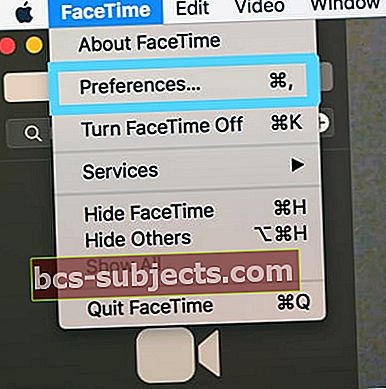
- Ja jūsu Apple ID neatbilst citām ierīcēm, pieskarietiesIzrakstīties
- Pierakstieties vēlreiz, izmantojot to pašu Apple ID, kas jūsu iPhone vai iPad
Vai Apple FaceTime ir uz leju?
Vienmēr ir laba prakse pirms problēmu novēršanas pārbaudīt, vai Apple sistēmas statusā nav problēmu un kļūdu. Ja problēma ir FaceTime Server pusē, viss, ko varat darīt, ir gaidīt, kamēr Apple to salabos.
Kā es varu novērst un novērst FaceTime for Mac?
- Atiestatiet FaceTime, to izslēdzot un ieslēdzot. Iet uz FaceTime> Preferences
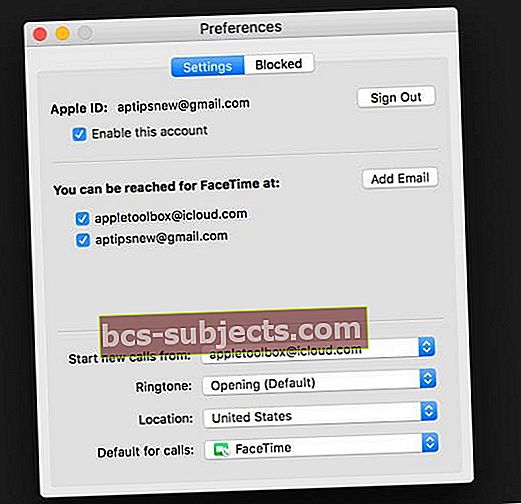
- Noņemiet atzīmi Iespējot šo kontu
- Aizveriet FaceTime
- Atkārtoti atveriet FaceTime un atzīmējiet to pašu rūtiņu
- Ja tas joprojām nedarbojas, atgriezieties sadaļā Preferences. Izvēlieties Iestatījumi un izrakstieties no sava Apple ID. Pagaidiet dažus mirkļus un pēc tam atkal pierakstieties, izmantojot savu Apple ID
- Pārbaudiet datumu un laiku
- Izvēlieties Apple izvēlne> Sistēmas preferences> noklikšķiniet uz Datums un laiks
- Atlasiet “Automātiski iestatīt datumu un laiku”
- Noklikšķiniet uz Laika josla un pārliecinieties, vai iestatījumi ir pareizi
- Iet uz FaceTime> Preferences un, ja redzat, ka tajā teikts “verificēšana…”, jums jāapstiprina savs e-pasts, lai varētu izmantot FaceTime. Kad reģistrējaties, Apple nosūta verifikācijas e-pastus. Lai pārbaudītu, pārbaudiet savu e-pastu
- Ja tas ir iestrēdzis verifikācijā vai redzat ziņojumu “Aktivizācijas laikā radās kļūda”šajā detalizētajā rakstā skatiet, kā novērst šo problēmu Mac datoriem
- Ja neviens no iepriekš minētajiem risinājumiem neatrisina jūsu problēmu, mainiet sava Mac DNS iestatījumus uz Google atvērto DNS.
- Klikšķis Sistēmas preferences> Tīkls> Atlasīt tīklu (Wi-Fi)> Papildu> cilne DNS> noklikšķiniet uz pogas + Lai pievienotu Google DNS, ievadiet 8.8.8.8 un 8.8.4.4
- Noklikšķiniet uz Labi, pēc tam uz Lietot
Izmantojot ugunsmūri ar Mac?
Pārbaudiet, vai, lietojot ugunsmūri, FaceTime ir iespējoti šie porti
Ugunsmūra ostas FaceTime
- 80 (TCP)
- 443 (TCP)
- 3478 līdz 3497 (UDP)
- 5223 (TCP)
- 16384. līdz 16387. gads (UDP)
- 16393. līdz 16402. gads (UDP)
Kāpēc mans FaceTime netiek savienots ar manu Mac? Vai arī rādīt sliktas savienojuma kļūdas?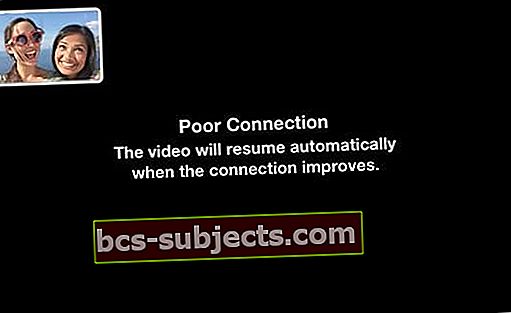
- Vēlreiz pārbaudiet, vai jums ir vai nav ugunsmūris. Ja tā, pārliecinieties, vai ir iespējotas iepriekš uzskaitītās ostas
- Savienojiet, izmantojot Ethernet, nevis WiFi, ja tas ir pieejams
- Restartējiet vai atiestatiet maršrutētāju
- Restartējiet Mac
- Pārbaudiet Apple sistēmas statusu un noskaidrojiet, vai ir ziņots par problēmu ar FaceTime
- Atjauniniet savu programmatūru
- Atvērt FaceTime> Preferences. Un izslēdziet FaceTime, noņemot atzīmi no izvēles rūtiņas, lai iespējotu šo kontu. Pagaidiet apmēram 30 sekundes un atkal ieslēdziet FaceTime, vēlreiz atzīmējot šo izvēles rūtiņu
- Ja tas joprojām nedarbojas, atgriezieties sadaļā Preferences. Izvēlieties Iestatījumi un izrakstieties no sava Apple ID. Pagaidiet dažus mirkļus un pēc tam atkal pierakstieties, izmantojot savu Apple ID.
Vai kamera vai mikrofons nedarbojas FaceTime?
- Aizveriet vai piespiediet atmest FaceTme, pēc tam vēlreiz atveriet FaceTime
- Restartējiet Mac, izmantojot Apple izvēlne> Restartēt
- Pārbaudiet, vai jūsu kamera darbojas citā lietojumprogrammā.
- Ja tā nenotiek, ar kameru ir lielāka problēma - sazinieties ar Apple atbalsta dienestu, lai saņemtu palīdzību
- Ja jums ir vairākas kameras vai mikrofoni, FaceTime izvēlnes joslā pārbaudiet izvēlni Video, lai pārliecinātos, vai esat izvēlējies pareizo kameru un mikrofonu
- Iet uz Programmas> Utilītas> Terminālsun ierakstiet šo: sudo killall VDCAssistant nospiediet enter, ierakstiet administratora paroli un nospiediet enter vēlreiz. Aizveriet termināli un restartējiet. Tas novērš problēmas ar FaceTime un iebūvēto kameru
- Atvērt Programmas> Utilīti> Aktivitātes monitors
- Meklēšanas lodziņā ievadiet VDC
- Atrodiet un atlasiet VDC palīga procesu
- Pieskarieties X loga augšējā labajā stūrī, lai izietu no VDC palīga
- Izmēģiniet drošo režīmu
- Restartējiet MacBook drošajā režīmā, restartējot turot nospiestu taustiņu Shift.
- Kad redzat pieteikšanās logu, atlaidiet taustiņu Shift
- Drošais režīms darbojas ar virkni diagnostikas pārbaužu. Kad visas šīs pārbaudes ir pabeigtas, restartējiet normāli un pārbaudiet, vai problēma ir novērsta
Grupas FaceTime nedarbojas Mac datorā?
Izmantojot MacOS Mojave, Mac lietotāji saņem uzlabotu FaceTime funkciju - iespēju veikt grupas audio vai video zvanus ar līdz pat 32 dalībniekiem!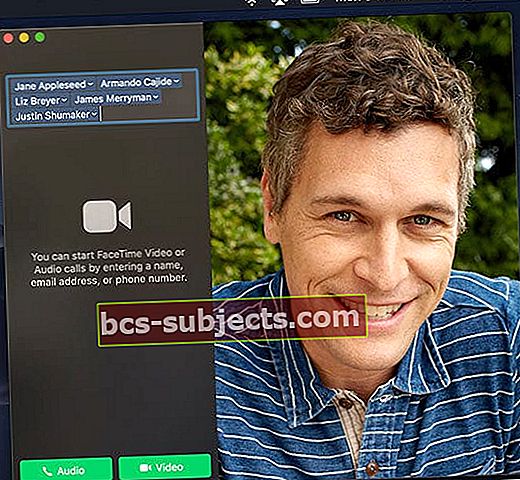
Tā ir funkcija, kuru ļaudis ir gaidījuši ilgu laiku un ar MacOS Mojave +, iOS 12.1+ un watchOS 5.1+ ir beidzot klāt!
Grupas FaceTime zvana veikšana no Mac
- Atveriet FaceTime
- Pieskarieties pogai “+” augšējā labajā stūrī
- Laukā “Kam” ierakstiet vārdu, e-pasta adresi vai tālruņa numuru un pieskarieties, lai to pievienotu
- Turpiniet ierakstīt visu zvana dalībnieku vārdus, e-pasta adreses vai tālruņa numurus
- Grupas FaceTime zvanos var piedalīties tikai cilvēki ar iOS ierīcēm, kas izmanto operētājsistēmu iOS 12.1+, Mac, kas izmanto macOS Mojave +, vai Apple Watches ar watchOS 5.1+ (tikai zvaniem ar audio).
- Kad esat gatavs, pieskarieties kameras ikonai, lai veiktu videozvanu, vai tālruņa ikonai, lai veiktu audio zvanu
Grupas zvani nedarbojas ar FaceTime?
- Pārbaudiet, vai visi lietotāji izmanto operētājsistēmu iOS 12.1+. macOS Mojave + vai watchOS 5.1+ tikai audio
- FaceTime nedarbojas ar Android tālruņiem vai citām datoru operētājsistēmām
- Jūs nevarat kopīgot Apple ID ar zvanītāju, pat ja šim zvanītājam ir cits e-pasta vai tālruņa numurs
- Mēģiniet izmantot citu WiFi tīklu vai vēl labāk - Ethernet savienojumu
- Izrakstieties no sava Apple ID pakalpojumā FaceTime, restartējiet Mac un atkal pierakstieties FaceTime